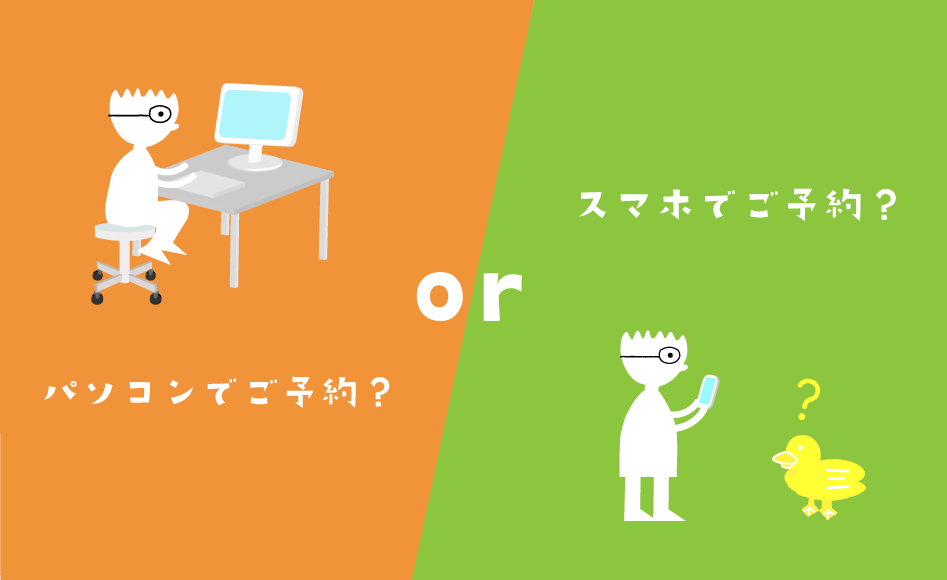パソコンからのご予約方法!
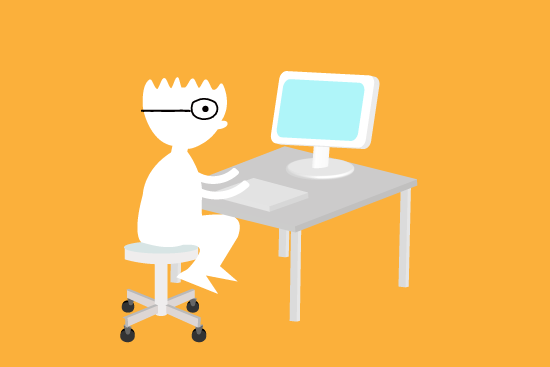
このページでは、パソコンからのkoko_ha.へのご予約方法をご説明いたします。説明する画像が小さくて見づらい場合は、(Windowsの場合)Ctrlキーを押しながら「+」ボタンを押してください。Macの場合はCommandキーとShiftキーを押しながら「+」ボタンです。
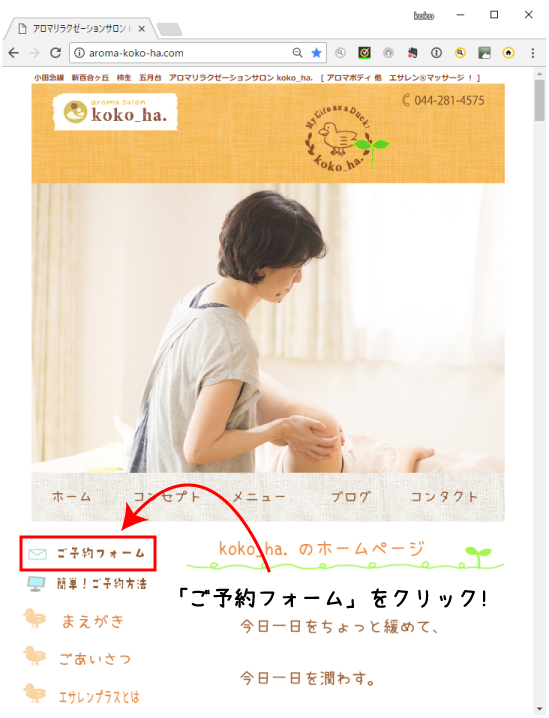
その1.まずは予約フォームのあるページに行きます。koko_ha.サイトの左上にある「ご予約フォーム」の文字のところをクリックしてください。
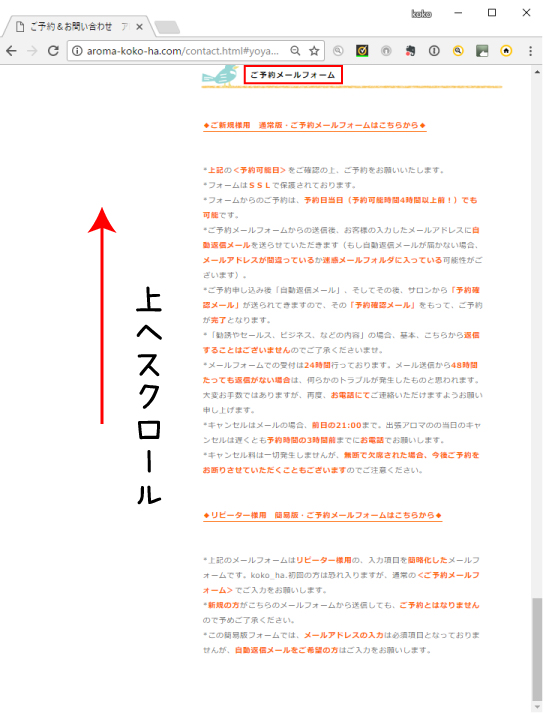
その2.クリックすると「コンタクト」のページのご予約メールフォームの項目のあるところに飛ぶので、そのまま上へと画面を動かしてください。
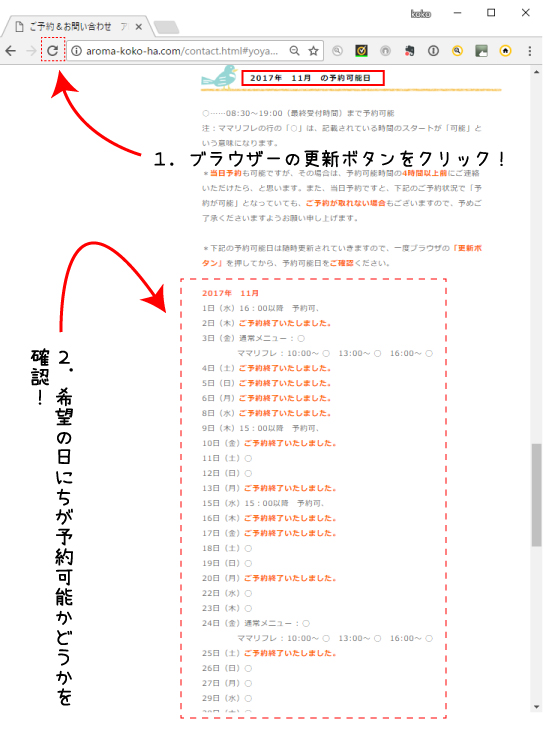
その3.上へカーソルを動かすと○○月の予約可能日という項目が見つかると思います。そこでお客さまの予約希望日が予約可能となっているか(予約がすでに埋まっていないか)をご確認ください。なお、確認する際は、あらかじめ、ブラウザ(グーグル・クロームとかインターネット・エクスプローラーなどのこと)の更新ボタン(ぐるっと丸くなった矢印)を押してください。これを押していないと、最新のご予約状況が表示されていない場合があります。
(*なお、現在のところ、サロンは火曜日を休みとしているので、火曜の日付は表記されておりません。予めご了承ください。)
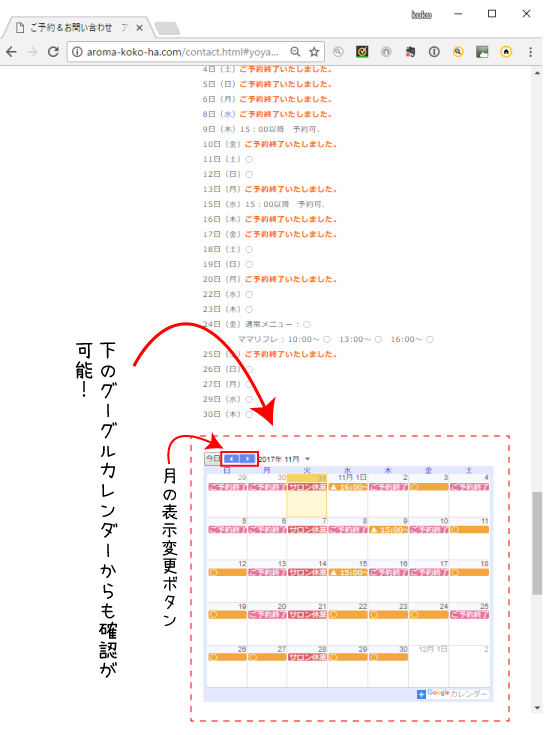
その4.下にあるグーグルカレンダーからも確認が可能です。表示しているものは、上のものと同じ(ミスがなければ……(汗))です。見やすい方でご確認ください。
カレンダーの表示する日付を変える場合は、グーグルカレンダーの左上にある矢印の付いた青い四角部分をクリックしてください。四角は2個ありますが、左が「前月」、右が「翌月」を表示させるボタンとなっています。
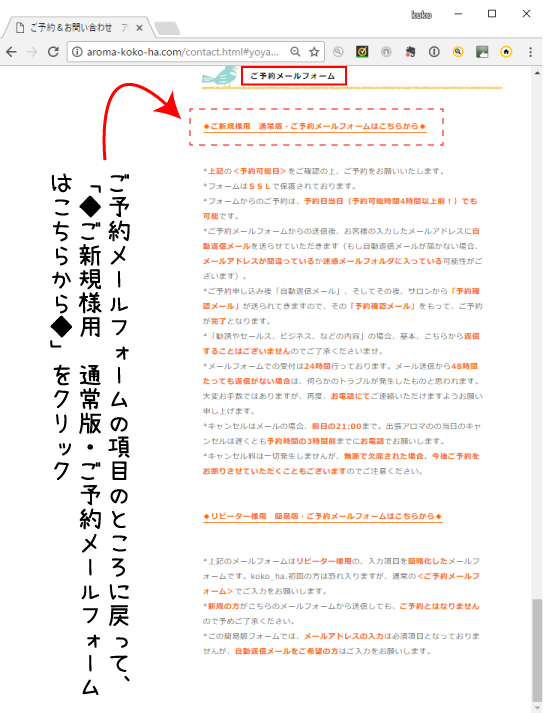
その5.ご希望の予約日が空いているかを確認したら、またご予約メールフォームの項目に戻って、「◆ご新規様用 通常版・ご予約メールフォームはこちらから◆ 」をクリックしてください。
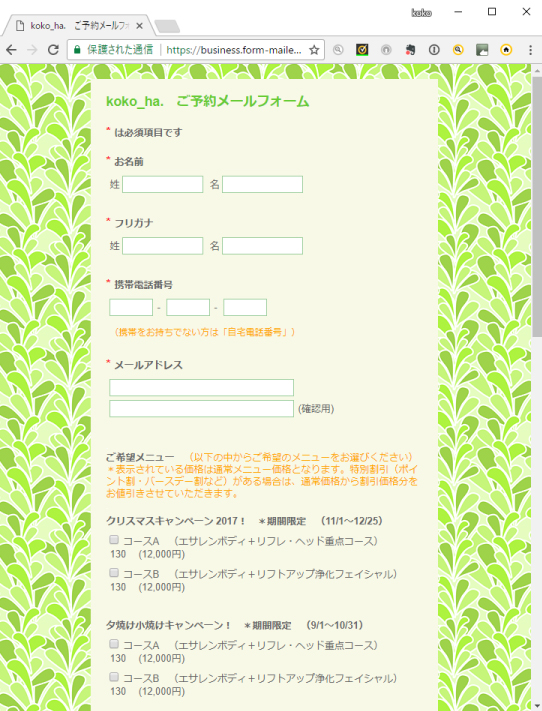
その6.するとご予約メールフォームのページになるので、必要事項を打ち込んでください。
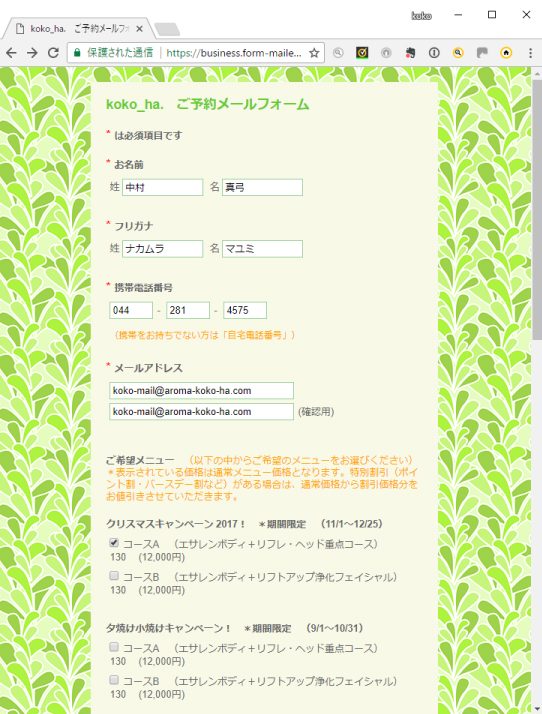
その7.上記のような(あくまで中村の場合の例ですが……)感じで。上の例だと電話番号は固定電話の番号を入力していますが、実際は携帯電話への方が、お客さまへのご連絡がつけやすいと思いますので、もし可能でしたら、携帯の番号のご入力をおすすめします。
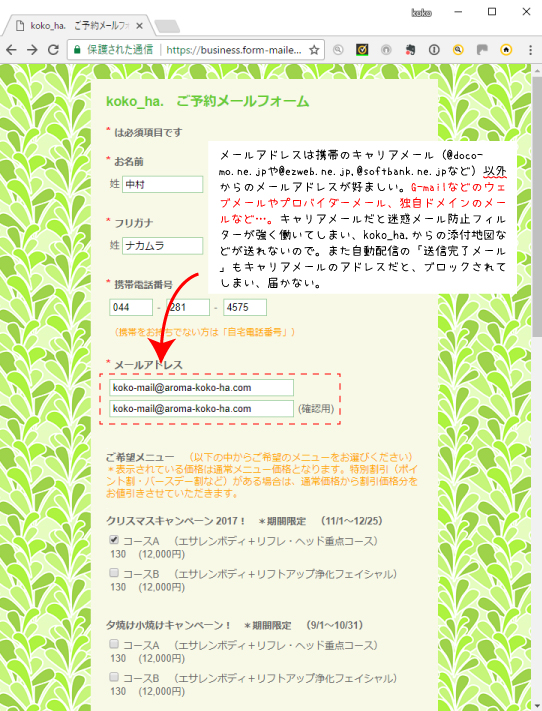
その8.メールフォームを記入していく上で、特にポイントはメールアドレス。ここで、キャリアメールのメールアドレス(あとの部分が@docomo.ne.jpとか@ezweb.ne.jpとか@softbank.ne.jpのもの)を打ち込んでしまうと、キャリアメールの迷惑メールフィルターがかかってしまい(←これが本当に強力なので…)、koko_ha.からの地図の添付、ご予約完了などの自動返信メールなどが送れない可能性が高いです。
ですので、メールアドレスを入力する際は、キャリアメールアドレス以外、ウェブメール(G-mailとかyahoo!メールとかのもの)か、プロバイダーメール(あとの部分が@xxx.ocn.ne.jpとか@xxx.so-net.ne.jpとかのもの)、もしくは独自ドメインのメールアドレスなど、をご記入していただいた方がよろしいかと思います。
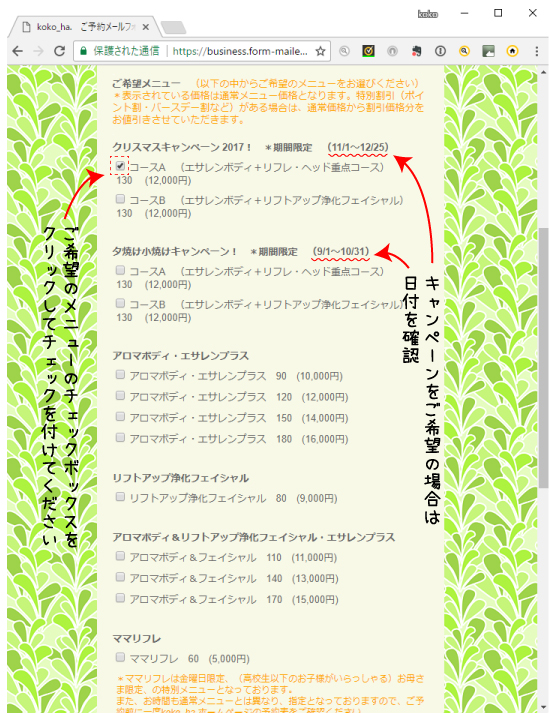
その9.あと、キャンペーンメニューをご希望の場合は、そのメニューのキャンペーン期間(←ご予約希望日にそのキャンペーンが行われているか)をご確認の上、メニュー左にあるチェックボックスをクリックし、キャンペーンメニューをお選びください。

その10.その他、ご予約希望日、希望時間もご入力ください。ご希望時間の記入方法は、(例えば15時ご予約の場合)15:00、15時、午後三時、PM 03:00、なんでもかまいません。
あと、メッセージ欄のところは必須ではございません。質問等なにかございましたら、どうぞご遠慮なくご記入ください。
必須項目(←赤い星印の付いた項目)の内容すべてを記入しましたら、「確認画面へ」のボタンをクリックしてください。

その11.ご予約メールフォームの確認画面が出ますのでご確認ください。
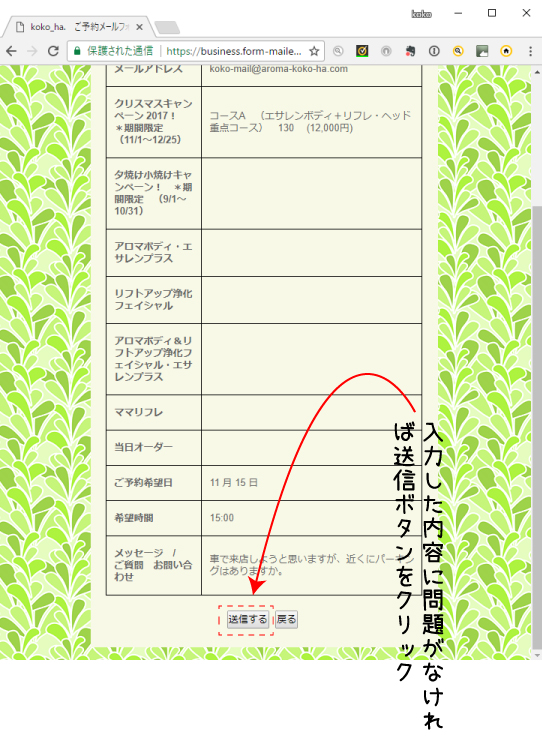
その12.入力した内容に問題がなければ、「送信する」のボタンを押してください。もし、訂正する部分があれば、「戻る」のボタンで前の入力画面に戻り、訂正を行ってください。

その13.送信するボタンを押したら、「送信完了」となります。
登録したメールアドレス宛に自動返信メールが届いているかをご確認ください(*サーバーやメールソフトのフィルターがかかってしまい、自動返信メールが届かない場合もございます。自動返信メールが来なかったからといって、必ずしも送信が失敗したわけではありませんので、ご安心ください)。
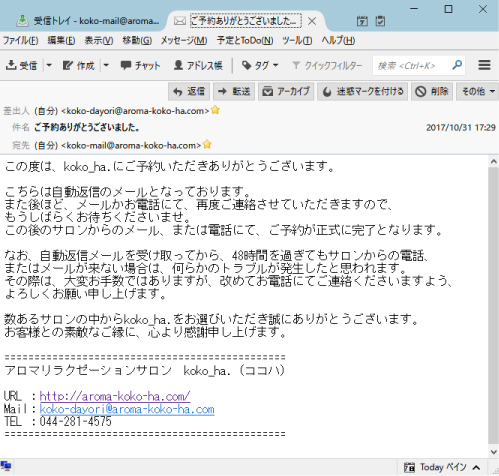
その14.ちなみに、お客さまに届く自動返信メールは上記のようなもの。
その15.その後48時間以内に、koko_ha.からご予約完了メール(←自動返信メールとは別のもの)が送られてくると思います。ご予約完了メールが届くと正式にご予約が完了となります。
その16.もし万が一、48時間たっても、koko_ha.からご予約完了のメールが送られて来ない場合は(←なんらかの通信トラブルが発生したと思われますので)、「迷惑メールフォルダ」に入っていないかを今一度ご確認の上、サロンの方に、その旨お電話でお伝えください。
どうぞよろしくお願いいたします。